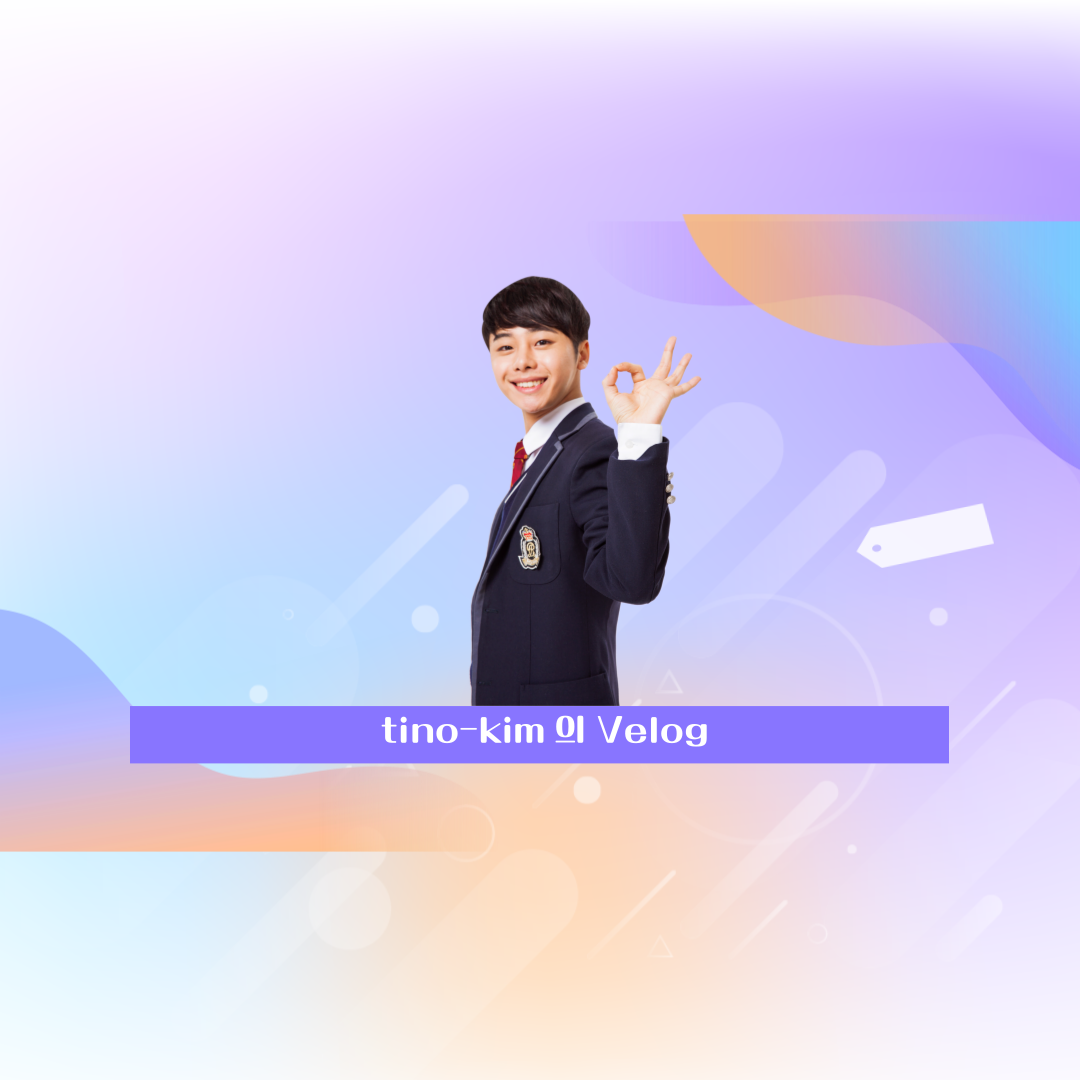
🥴 How to Use Velog ?
📌 마크다운
가독성을 높여준다.
📌 제목 만들기
h1부터 h6까지 제목을 표현할 수 있다.
# h1
## h2
### h3
#### h4
##### h5
###### h6많이 하면 할 수록 제목의 크기가 작아진다.
h1
h2
h3
h4
h5
h6
📌 인용하기
> 1단
>> 2단
>>> 3단
>>>> 4단
계속 할 수 있다.많이 하면 할 수록 점점 안으로 들어간다.
1단
인용하거나 내가 강조하고 싶은 부분 처리하기.2단
중첩시키기.3단
어머 또 하고 싶다고?4단
계속해 ^^
📌 뭔가 구간을 나누고 싶을 때 이용하기
*
+
_그냥 아무거나 골라서 하기.
어차피 똑같은 결과 나온다.
- 별
- 플러스
- 마이너스
숫자로 표현하고 싶다고?
숫자와 마침표로 처리하면 된다.📌 가로선 넣어주기
***
*****
---
-----
별 차이 없음 그냥 편한거 쓰자.📌 링크 서식해주기
- 인라인 링크
내가 원하는 제목을 붙여줘서 링크를 넣어주기. 이 링크가 어떤 것인지 알게 해준다. - url 링크
그냥 일반적인 링크 표기
1. [네이버 기술 블로그](https://blog.naver.com/ajouunihospitalrn)
2. <https://blog.naver.com/ajouunihospitalrn>네이버 기술 블로그
그런데 여기로 이사왔어요. 기술 블로그로 이용안할 것 같아요,,,,
https://blog.naver.com/ajouunihospitalrn
일반적인 링크 표기
📌 강조하기
*기울어지게 표현*
**두껍게 표현**
~~취소선~~기울어지게 표현하기.
두껍게 표현하기.
취소선 그어주기.
📌 이미지 삽입하기
일반 이미지 삽입하기: 
대괄호 안에 대체 텍스트를 넣으라고 하는데, 비워놔도 잘 실행이 된다.
내가 좋아하는 리정 짤 ❤

📌 기호를 표시하기
앞에 \만 붙여주면 된다.
\*
\+
\-아까 구간을 나누고 싶을 때 사용하던 문자들이 모두 자기 모습으로 표현될 수 있다.
📌 테이블 만들기
| |left |center|right
|----|:----|:----:|----:
|row1|l1 | c1 | r1
|row2|l2 | c2 | r2
|row3|l3 | c3 | r3
수직선 기호로 열을 구분할 수 있다.
하이픈 기호로 굵은 선을 통해서 영역을 구분할 수 있다.
클론 기호로 글자의 위치를 움직일 수 있다.| left | center | right | |
|---|---|---|---|
| row1 | l1 | c1 | r1 |
| row2 | l2 | c2 | r2 |
| row3 | l3 | c3 | r3 |
| left | center | right | |
|---|---|---|---|
| row1 | l1 | c1 | r1 |
| row2 | l2 | c2 | r2 |
| row3 | l3 | c3 | r3 |
📌 이모지 링크
📌 체크 박스 만들기
1. [ ] 체크되지 않은 박스
2. [x] 체크된 박스- 체크되지 않은 박스
- 체크된 박스
😀 마무리...
저는 한 분의 벨로그만 참고하였습니다.
감사합니다! 빠른 시간으로 필요한 정보를 많이 얻었습니다 ㅎㅎ
